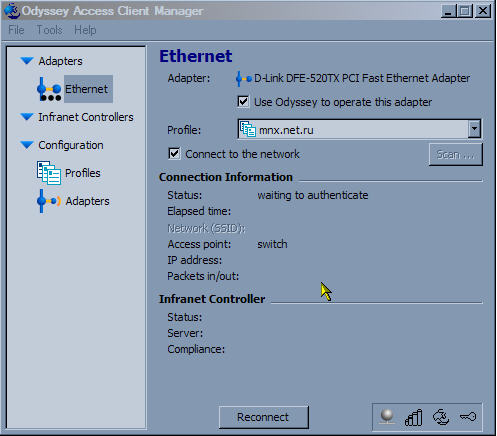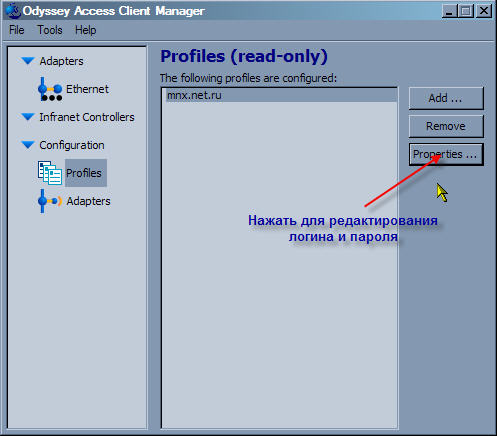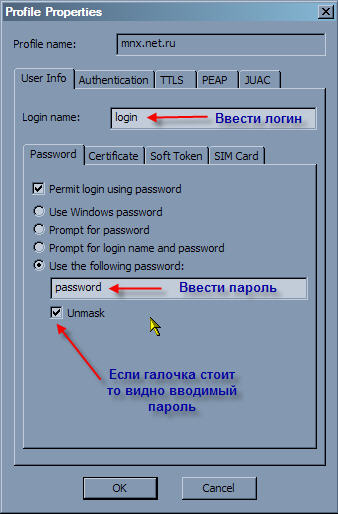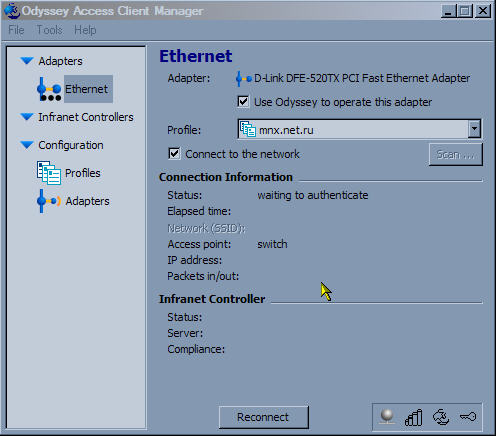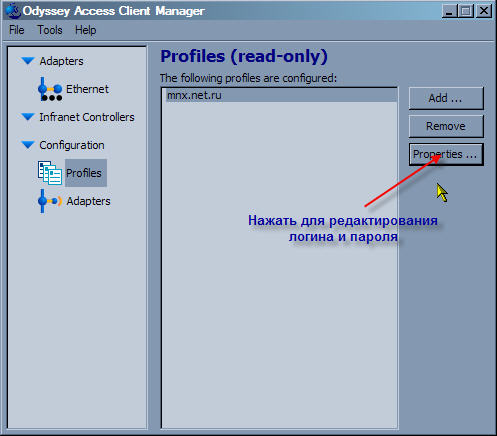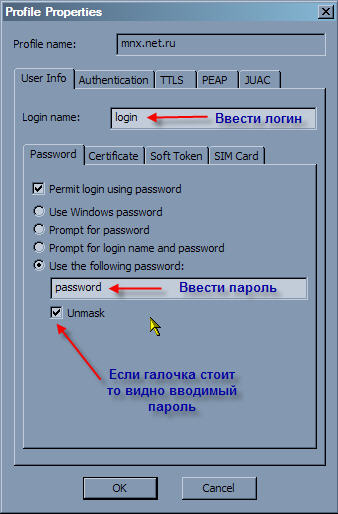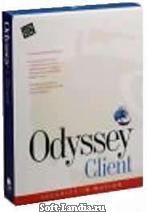- Odyssey Access Client
- Работа с программой Odyssey Access Client (OAC)
- Odyssey Access Client
- Работа с программой Odyssey Access Client (OAC)
- Программа для безопасного доступа и подключений к WLAN. Odyssey Access Client
- Odyssey Access Client
- Odyssey access client для windows
- Odyssey Access Client
- Работа с программой Odyssey Access Client (OAC)
Odyssey Access Client
Работа с программой Odyssey Access Client (OAC)
Скачайте инструкцию, а также версию Одиссей для своей операционной системы:
Будучи единожды установленной на Ваш компьютер, программа работает как служба Windows. Для открытия программы-менеджера OAC можно выполнить следующие действия:
Найти программу в меню Пуск (по умолчанию программа находится здесь: Пуск\Программы\Juniper Networks\Odyssey Access Client\Odyssey Access Client Manager) или дважды щелкнуть по значку OAC. Значок OAC выглядит в виде парусника, обычно синего цвета (может быть черного, красного или только черный контур).
Если соединение настроено верно, то после загрузки программы на экране появится окно:
Для того чтобы изменить логин и пароль идем сюда:
Самое важное, чтобы в строке Status было open and authenticated. Возможные значения статуса соединения приведены ниже в таблице.
open and authenticated
соединение установлено и авторизация пройдена успешно
ничего делать не требуется
идентификация на сервере
соединение установлено, но не пройдена процедура идентификации
подождать, если ничего не происходит, то вероятно обслуживание приостановлено
проверить физическое подключения кабеля к сетевой плате;
убедиться, что в окне установлена галочка Connect to the network
adapter not available
нет доступных адаптеров для соединения
проверить, включен ли сетевой интерфейс или добавить адаптер (см. ниже)
Проверить, включен ли сетевой интерфейс (подключение по локальной сети) можно следующим образом: через меню Пуск открыть Панель управления, Сетевые подключения (или Сеть и подключение к Интернету, Сетевые подключения).
Синий цвет иконки говорит о том, что сетевой интерфейс включен, серый – выключен. Если сетевой интерфейс выключен – включить двойным щелчком и перезагрузить компьютер.
Бывают ситуации, когда при установке Odyssey Access Client не определяет сетевой адаптер. Это недоразумение исправляется следующим образом.
В левой части окна Odyssey Access Client перейдите в ветку Configuration > Adapters
Нажмите кнопку Add и в появившемся диалоговом окне щёлкните на вкладку Wired 802.1X и установите флажок All Adapters.
Odyssey Access Client
Работа с программой Odyssey Access Client (OAC)
Скачайте инструкцию, а также версию Одиссей для своей операционной системы:
Будучи единожды установленной на Ваш компьютер, программа работает как служба Windows. Для открытия программы-менеджера OAC можно выполнить следующие действия:
Найти программу в меню Пуск (по умолчанию программа находится здесь: Пуск\Программы\Juniper Networks\Odyssey Access Client\Odyssey Access Client Manager) или дважды щелкнуть по значку OAC. Значок OAC выглядит в виде парусника, обычно синего цвета (может быть черного, красного или только черный контур).
Если соединение настроено верно, то после загрузки программы на экране появится окно:
Для того чтобы изменить логин и пароль идем сюда:
Самое важное, чтобы в строке Status было open and authenticated. Возможные значения статуса соединения приведены ниже в таблице.
open and authenticated
соединение установлено и авторизация пройдена успешно
ничего делать не требуется
идентификация на сервере
соединение установлено, но не пройдена процедура идентификации
подождать, если ничего не происходит, то вероятно обслуживание приостановлено
проверить физическое подключения кабеля к сетевой плате;
убедиться, что в окне установлена галочка Connect to the network
adapter not available
нет доступных адаптеров для соединения
проверить, включен ли сетевой интерфейс или добавить адаптер (см. ниже)
Проверить, включен ли сетевой интерфейс (подключение по локальной сети) можно следующим образом: через меню Пуск открыть Панель управления, Сетевые подключения (или Сеть и подключение к Интернету, Сетевые подключения).
Синий цвет иконки говорит о том, что сетевой интерфейс включен, серый – выключен. Если сетевой интерфейс выключен – включить двойным щелчком и перезагрузить компьютер.
Бывают ситуации, когда при установке Odyssey Access Client не определяет сетевой адаптер. Это недоразумение исправляется следующим образом.
В левой части окна Odyssey Access Client перейдите в ветку Configuration > Adapters
Нажмите кнопку Add и в появившемся диалоговом окне щёлкните на вкладку Wired 802.1X и установите флажок All Adapters.
Программа для безопасного доступа
и подключений к WLAN. Odyssey Access Client
|
|